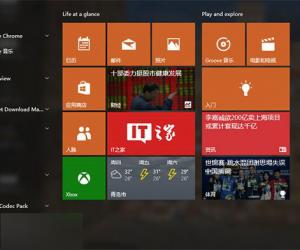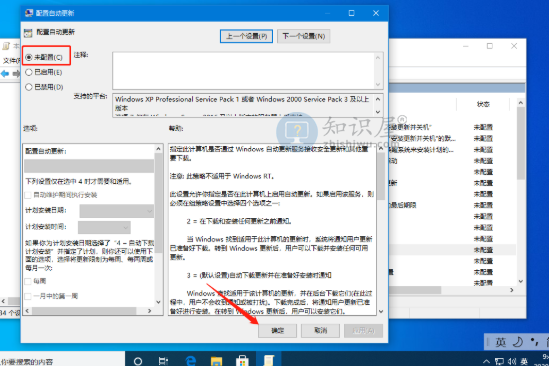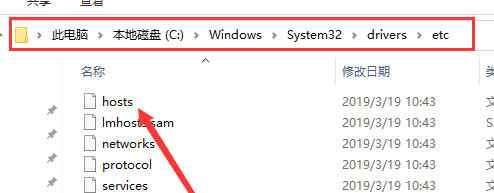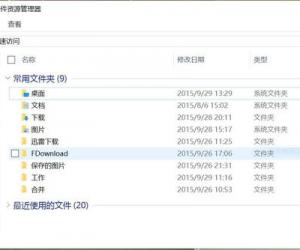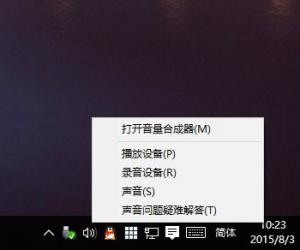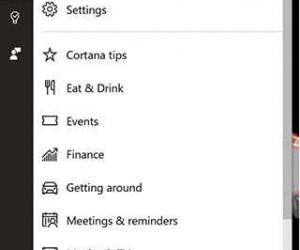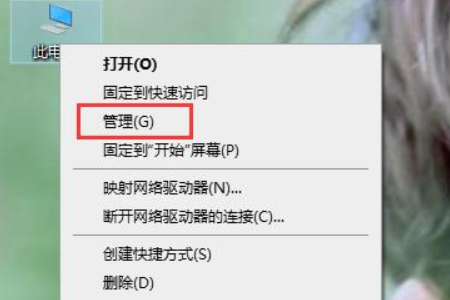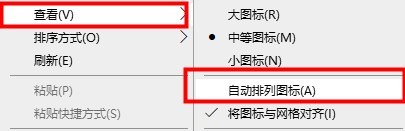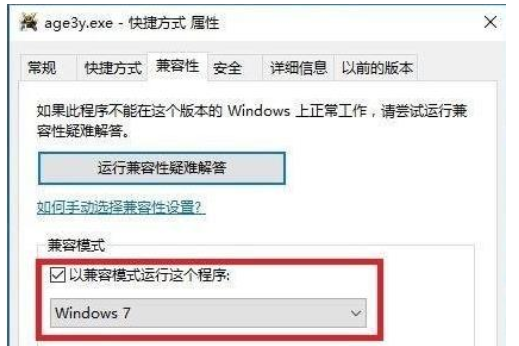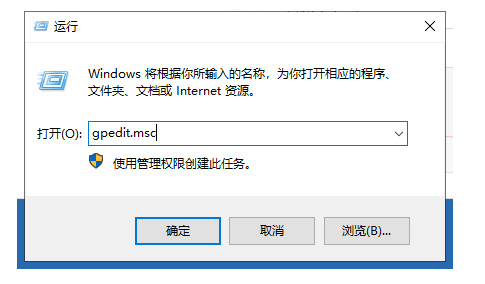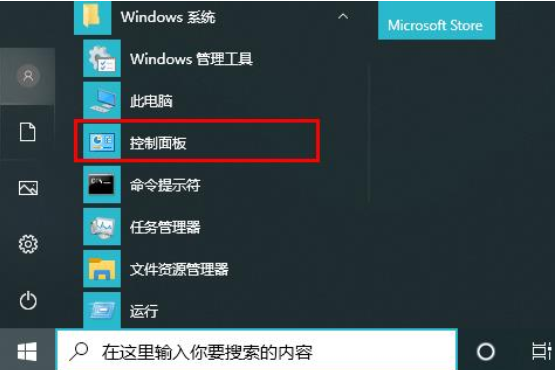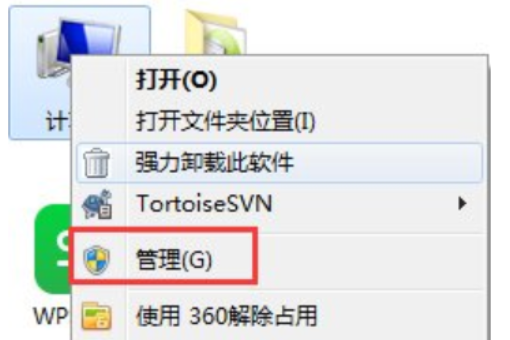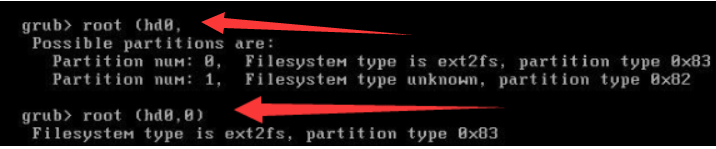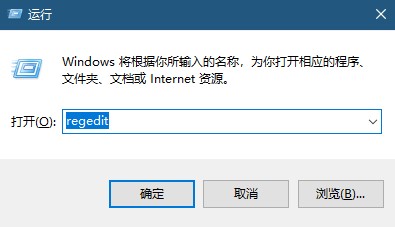开机黑屏只有鼠标进不了win10系统怎么解决?开机黑屏故障解决
发表时间:2021-02-05 11:04来源:网络发布:小屋
使用win10系统过程中,有时用户会遇到过开机黑屏只有鼠标的情况,开机黑屏只有鼠标进不了win10系统怎么解决呢?其实电脑开机黑屏上面有鼠标的话就是软件问题了 。我给大家整理了详细解决方法,赶紧来瞧瞧吧。
开机黑屏只有鼠标进不了win10系统怎么解决
一:新建explorer.exe进程
1、其实这不是真的黑屏,按下Ctrl+Alt+Delete键,选择任务管理器,找到并选择Windows资源管理器,然后点击右下角的结束任务
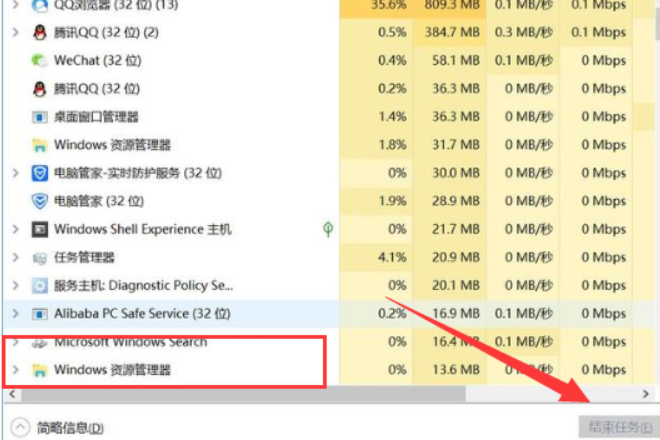
电脑图-1
2、接着就要新建explorer.exe进程(Windows资源管理器)点击左上角的运行新任务
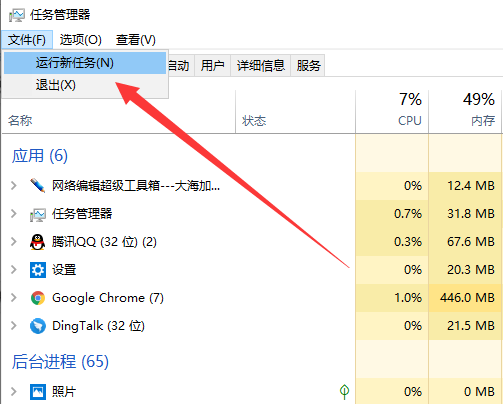
黑屏图-2
3、打开窗口中输入explorer.exe,点击确定,黑屏问题解决
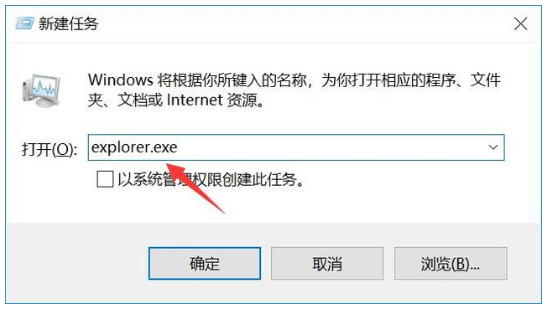
win10系统图-3
方法二:上述步骤未解决就需要进入安全模式修复
1、按下开机键,出现win10徽标界面时长按电源键关机,重复三次

电脑开机黑屏只有鼠标图-4
2、等待系统修复系统后进入高级启动选项,选择疑难解答
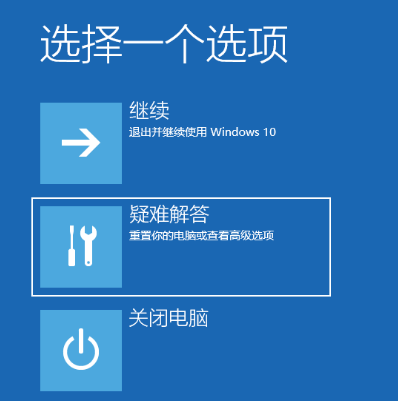
电脑图-5
3、这时候我们看到这一界面有两种功能,重置此电脑相当于恢复出厂设置,修复不了问题时再使用,我们点击高级选项
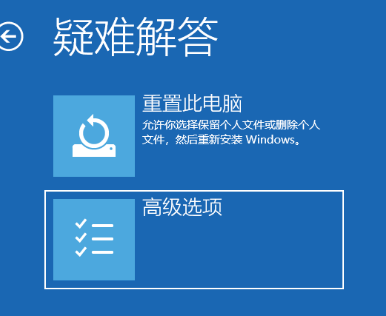
电脑图-6
4、选择启动设置
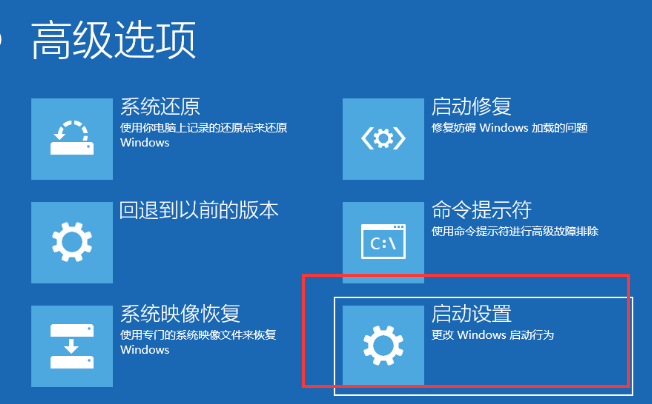
电脑图-7
5、重启电脑
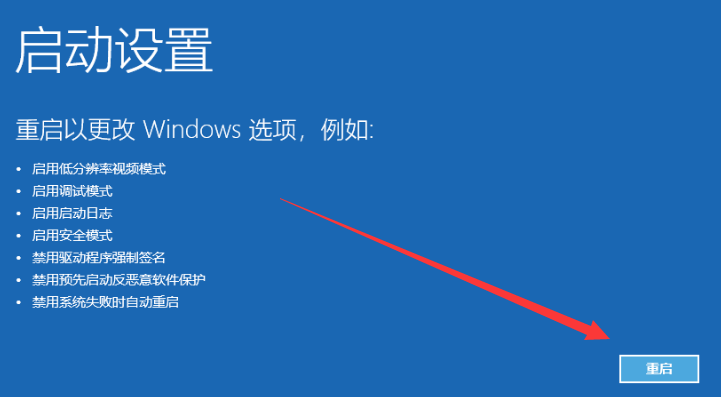
黑屏图-8
6、按下F4进入安全模式
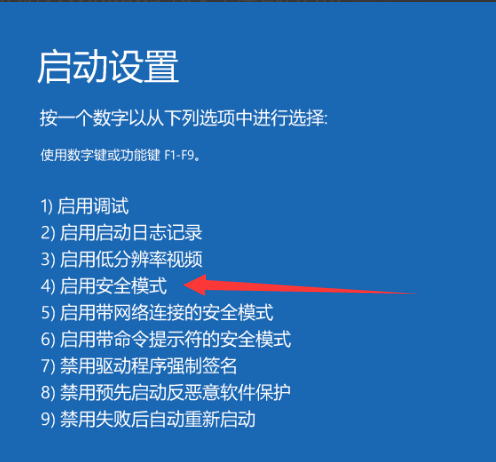
电脑开机黑屏只有鼠标图-9
7、进入安全模式查杀病毒,查看系统盘有没有剩余空间,删除不需要的文件,这种情况也会造成开机黑屏没显示,鼠标能动的现象
电脑图-10
8、然后卸载最近安装的软件,驱动,排查软件冲突问题。这些操作之后重启电脑就可以进入win10系统了
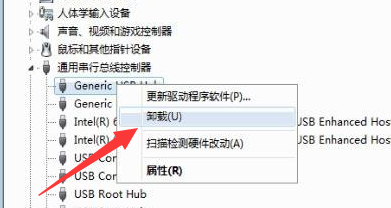
上一篇:win10安装不了显卡驱动怎么办?win10显卡驱动安装失败解决方法
下一篇:很抱歉没有了
知识阅读
软件推荐
更多 >-
1
 Win10访问局域网共享打印机提示无法找到打印机怎么办?
Win10访问局域网共享打印机提示无法找到打印机怎么办?2015-06-24
-
2
怎么查看Win10启动方式是UEFI还是Legacy BIOS?
-
3
升级win10后浏览器不能上网怎么办 升win10后浏览器无法上网解决办法
-
4
简单一步去除Win10任务栏的搜索和多任务按钮
-
5
win10如何玩英雄联盟?win10玩英雄联盟秒退的解决办法!
-
6
UEFI启动和Win7/8/10快速启动的区别是什么?
-
7
win10发布者不受信任怎么办 win10如何取消阻止该发布者
-
8
升级win10后360浏览器上不了网解决方法
-
9
怎么清理Win10应用商店缓存文件?
-
10
怎么清除Win10运行中的使用记录?教你清除win10运行中的记录